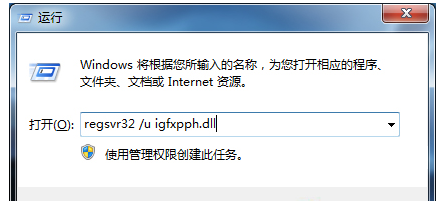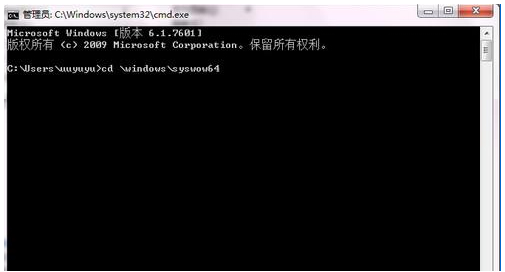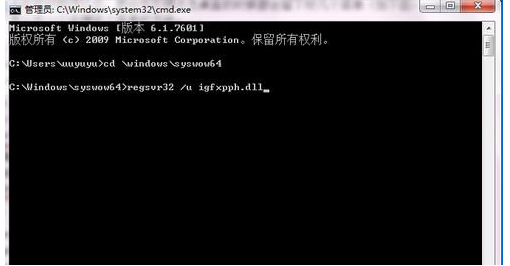用U盘安装Win7系统后,如何删除右键菜单中“图形属性”和“图形选项”
发表时间:2015-10-12 09:46 浏览:次
微软为了方便用户的操作,在很多小地方都有一些很贴心的实用功能。小编就来给大家讲讲右键菜单这个好用的功能。在微软系统中设计师为我们的电脑用户设计了一个右键菜单,通过这个菜单我们的电脑用户可以快速地进行一些操作。最近一位刚用U当家
U盘安装win7系统的电脑用户在使用右键菜单功能的时候发现,在他的右键菜单中有太多的多余选项,结果导致电脑在打开文件的时候变得异常的慢,但是又不知道该如何处理。今天小编就来教大家如何在Win7系统中删除右键菜单中“图形属性”和“图形选项”。
在Win732位右键菜单的删除方法:
首先我们需要先移动鼠标然后单击并选择我们电脑桌面屏幕左下角的“开始菜单”,然后选择其中的“运行”选项。
然后在“运行”中输入“regsvr32/uigfxpph.dll”,并按键盘上的回车键结束我们的操作。
在Win764位右键菜单的删除方法:
一.首先我们需开打开“开始”菜单中的运行选项,然后在运行中输入CMD并按回车键打开系统中的命令提示符。接着我们需要在打开的命令提示符里输入:cdwindowssyswow64,输入后我们按回车键结束操作。
二、然后我们继续输入:regsvr32/uigfxpph.dll,输入后按回车键确定并结束操作。当我们将电脑重新启动以后,就能发现电脑中右键菜单里的“图形属性”和“图形选项”已经被我们删除掉了。
下面小编介绍一种适用于所有系统的方法:
一、首先我们需要打开电脑桌面左下角的开始菜单,找到并打到运行,然后在运行的输入框中输入regedit并按确定键,打开系统中的注册表。
二.然后我们用鼠标依次展开HKEY_CLASSES_ROOTDirectoryBackgroundshellexContextMenuHandlers
三.最后一步则需要将igfxcui键删除,然后按开始菜单中的“重新启动”按钮重新启动一下我们的电脑。当电脑开机以后,我们再次打开右键菜单,会很清楚地看到之前烦恼我们的多余选项已经在右键菜单中消失了。
上面就是在Win7系统中如何删除右键菜单中“图形属性”和“图形选项”的全部内容了。只要我们将“图形属性”和“图形选项”删掉之后,电脑的运行速度就会得到提升,下次我们再打开右键菜单电脑的运行速度就会得到明显提升。有遇到相同问题的用户快来跟着上文试着自己解决一下吧。